目录
1、打开安装包,点击setup.exe,默认是管理员用户安装,如果setup.exe上没有管理员图标,请右键setup.exe,选择以管理员身份运行。
5、选择安装版本,然后下一步。(博主上传的安装包里,自带产品XX。)
10、选择需要安装的功能,为了稳定运行,最好全选(如果你很清楚自己哪些功能不需要,可以只安装你需要的功能)。然后下一步。
14、点击“对所有SQL Server 服务使用相同的账号”,浏览账户名,密码不设置则默认为没有密码,后点击下一步。
15、选择混合模式,设置账号密码,然后添加当前用户,下一步。
21、打开数据库,选择服务器,输入登录名和密码,密码为15步骤设置的账户密码。
sqlserver08R2 sqlserver2012R2下载路径,在本文末尾,已共享到百度网盘。有需要可下载。两个版本的安装方式完全一样。
1、打开安装包,点击setup.exe,默认是管理员用户安装,如果setup.exe上没有管理员图标,请右键setup.exe,选择以管理员身份运行。
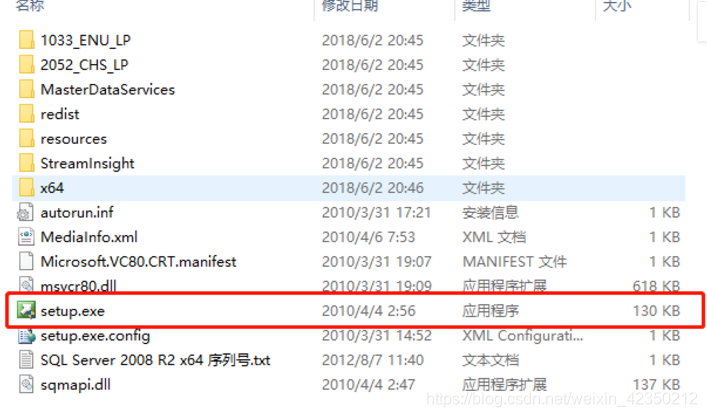
2、安装
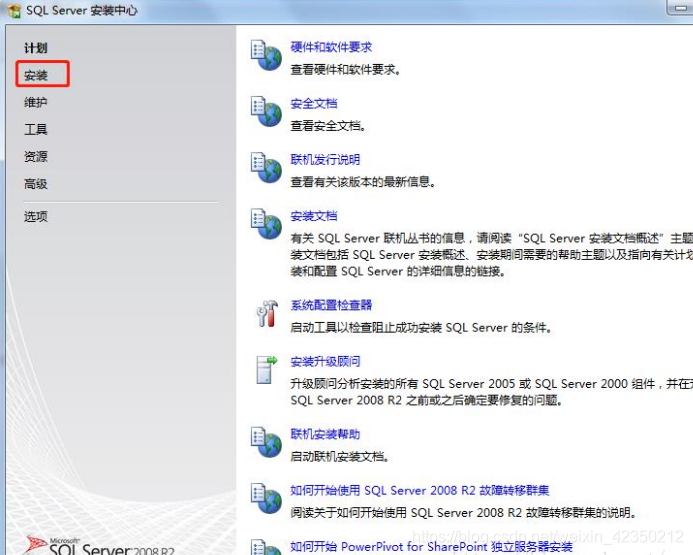
3、选择"全新安装或向现有安装添加功能"。
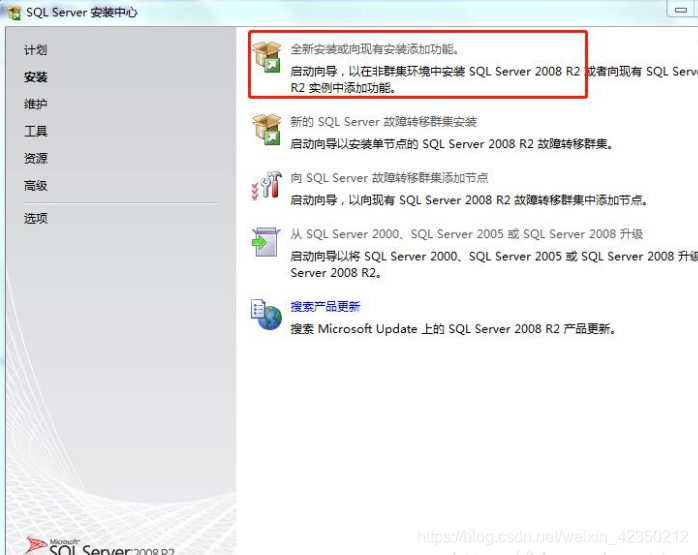
4、检测完成点击确定。
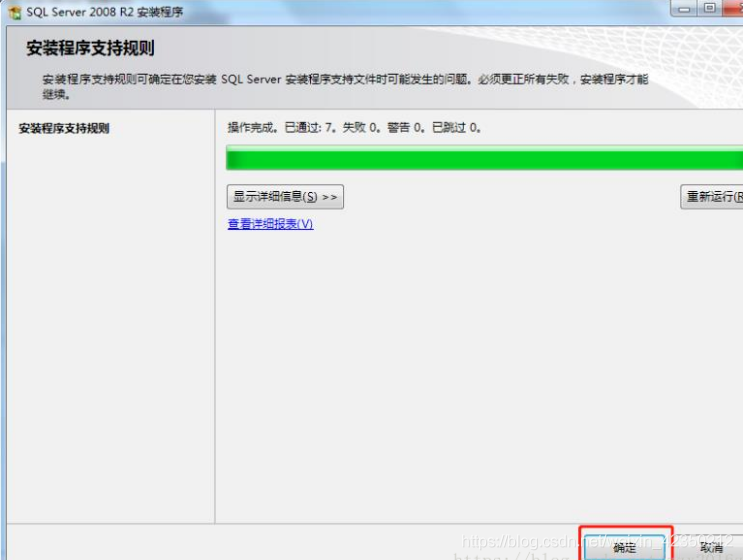
5、选择安装版本,然后下一步。(博主上传的安装包里,自带产品XX。)
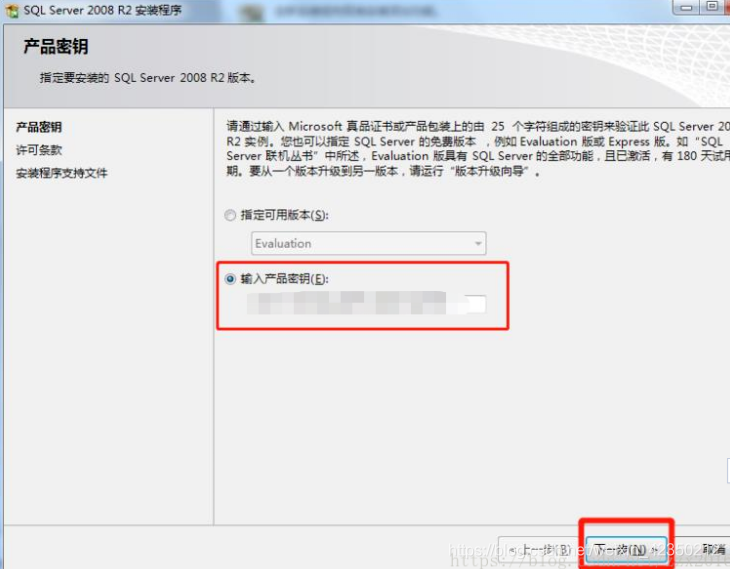
6、选择“我接受许可条款”。点击下一步
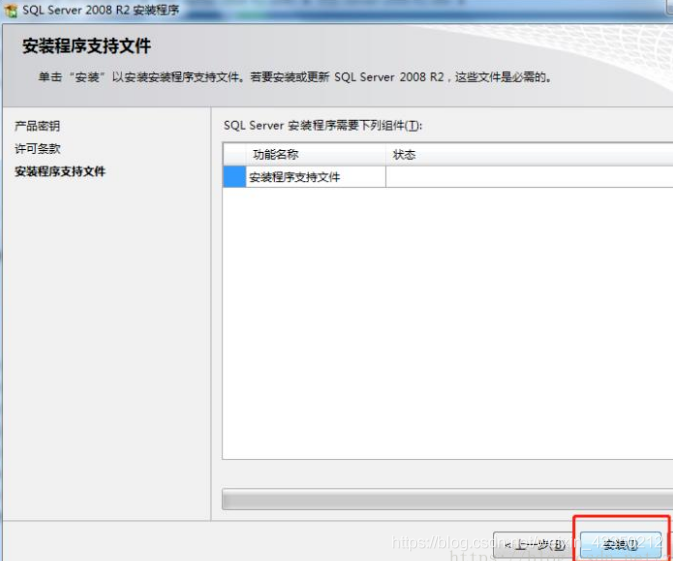
7、点击“安装”。
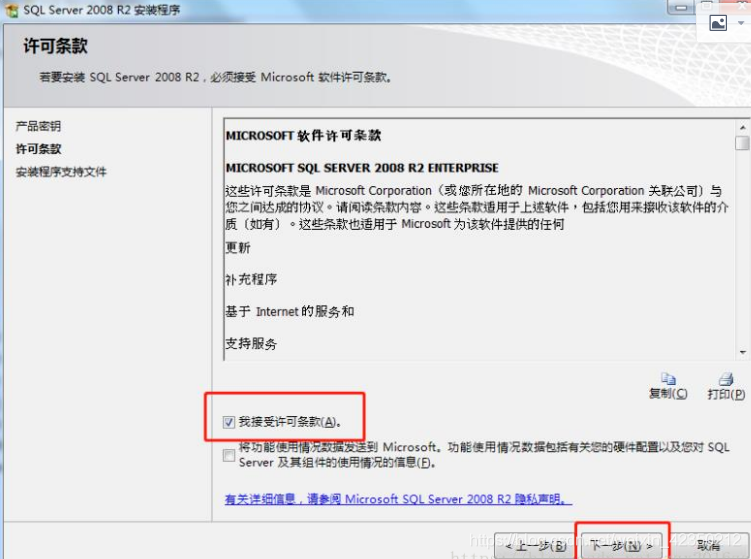
8、检测结束全部通过,点击下一步。
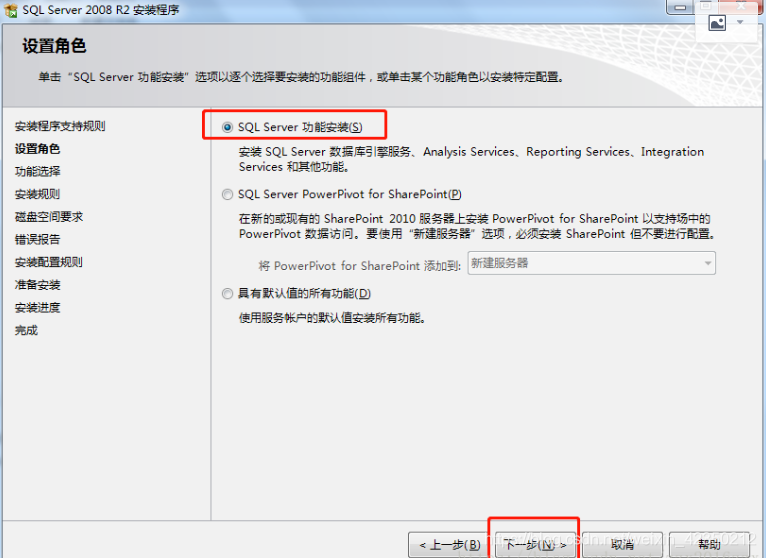
9、选择SQL Server功能安装。点击下一步。
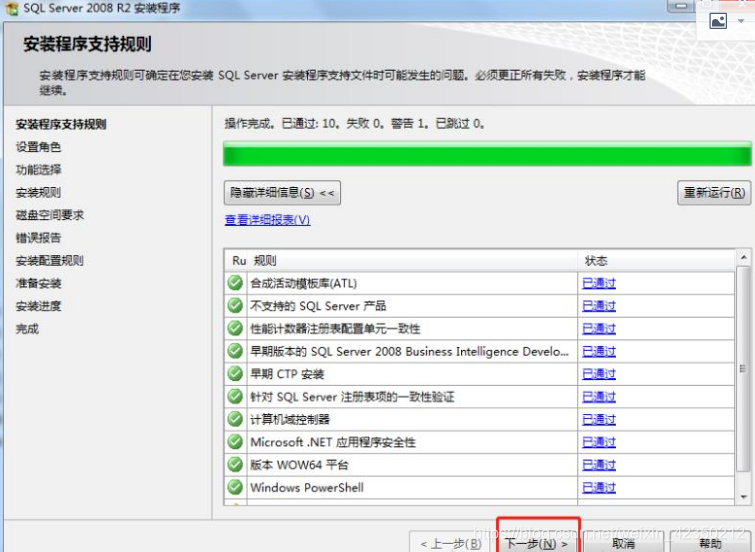
10、选择需要安装的功能,为了稳定运行,最好全选(如果你很清楚自己哪些功能不需要,可以只安装你需要的功能)。然后下一步。
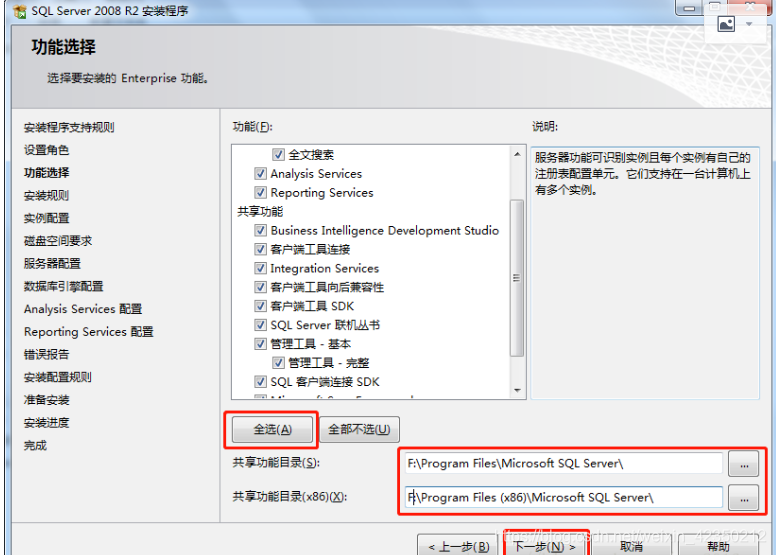
11、下一步
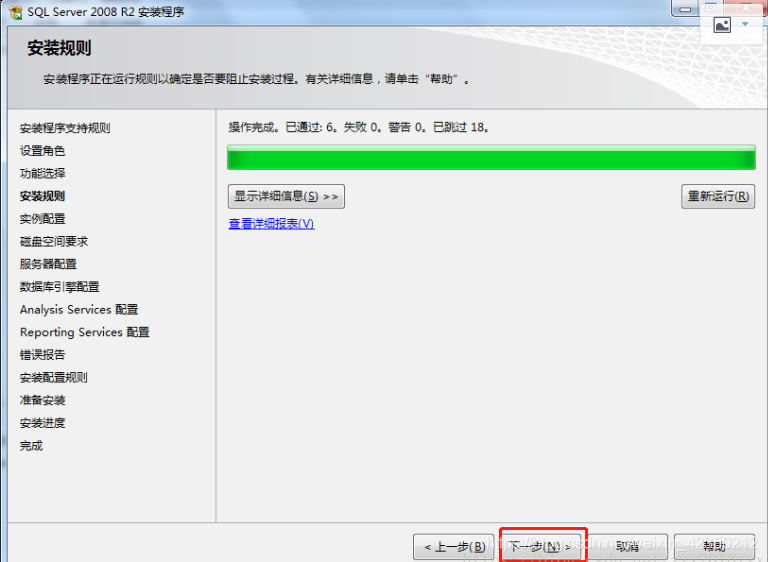
12、默认实例或者自己命名实例。更改实例路径,然后下一步。
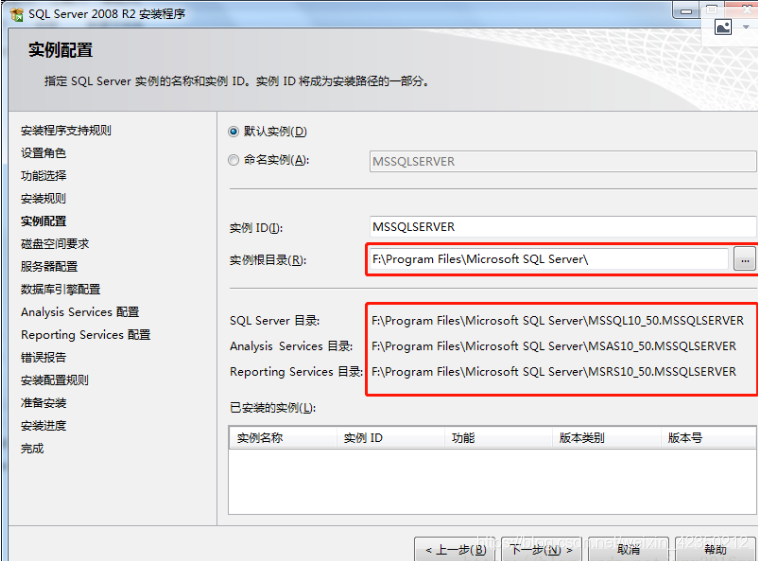
13、点击下一步。
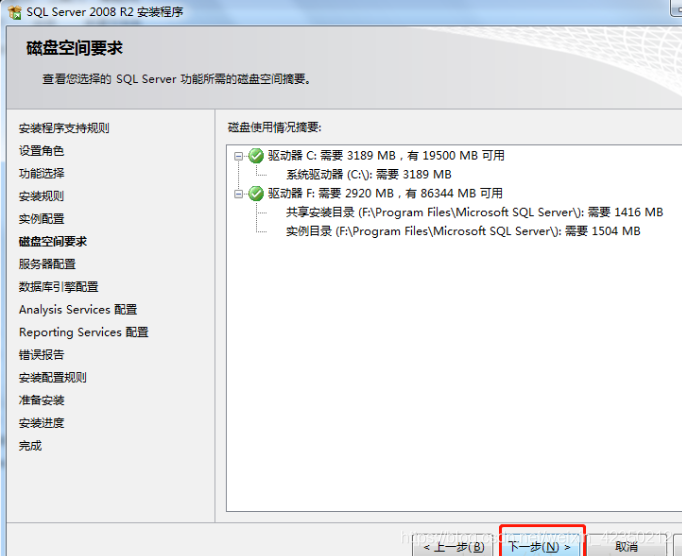
14、点击“对所有SQL Server 服务使用相同的账号”,浏览账户名,密码不设置则默认为没有密码,后点击下一步。
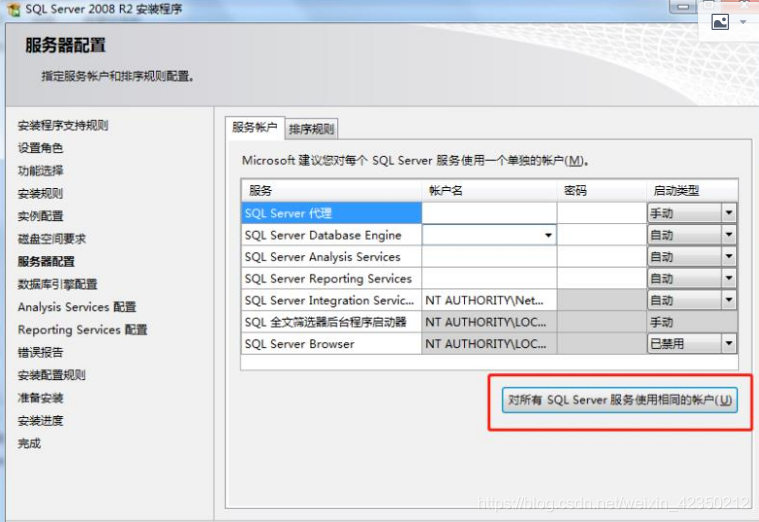
15、选择混合模式,设置账号密码,然后添加当前用户,下一步。
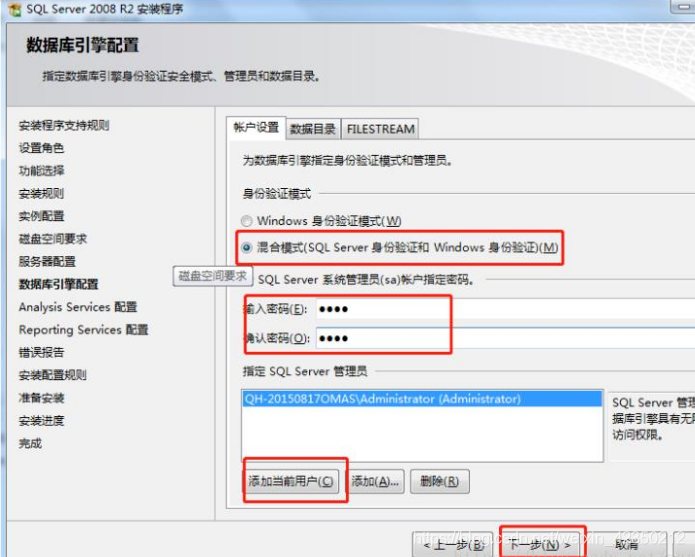
16、添加当前用户,下一步。
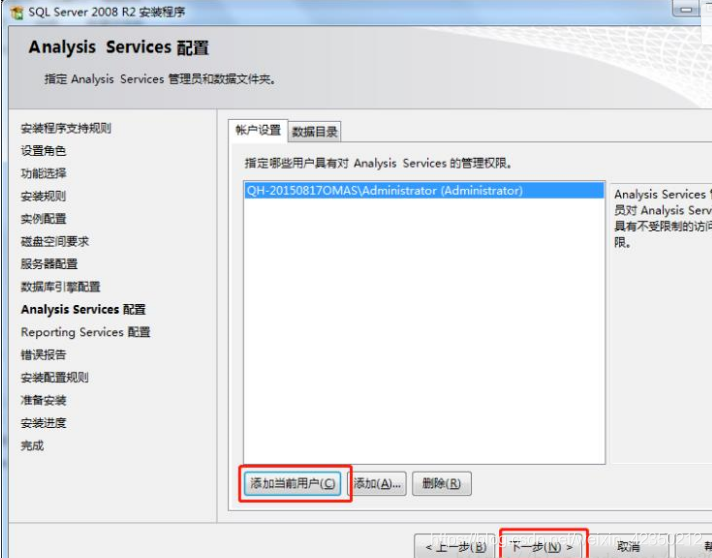
17、安装本机模式默认配置,下一步。
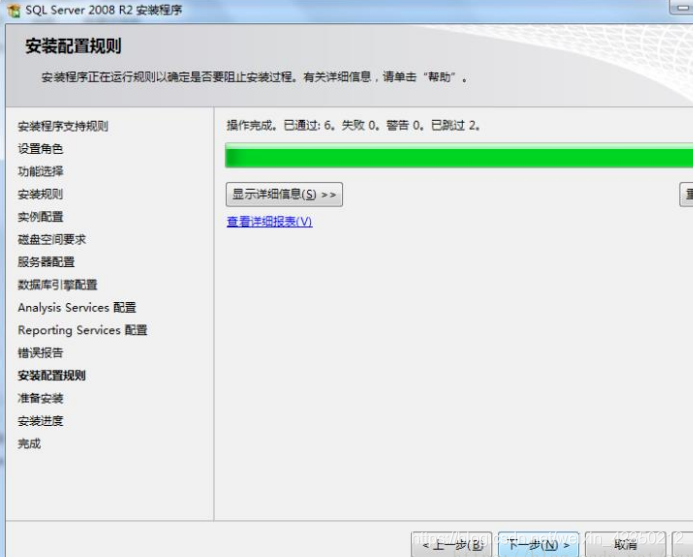
18、检测结束,下一步。
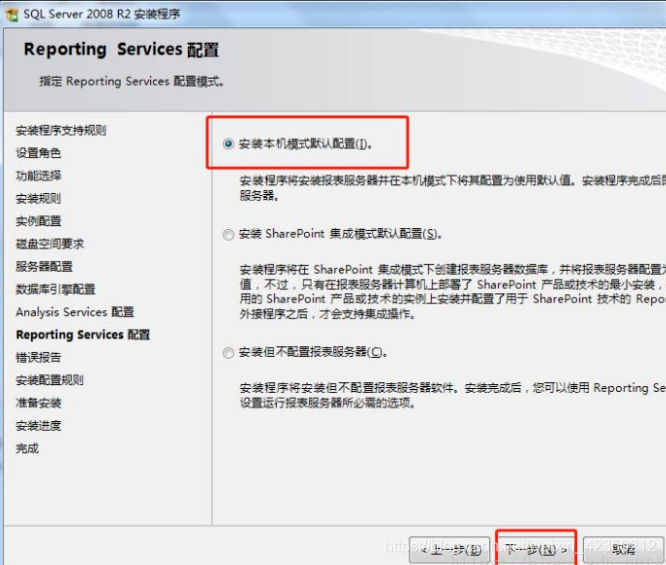
19、点击安装。
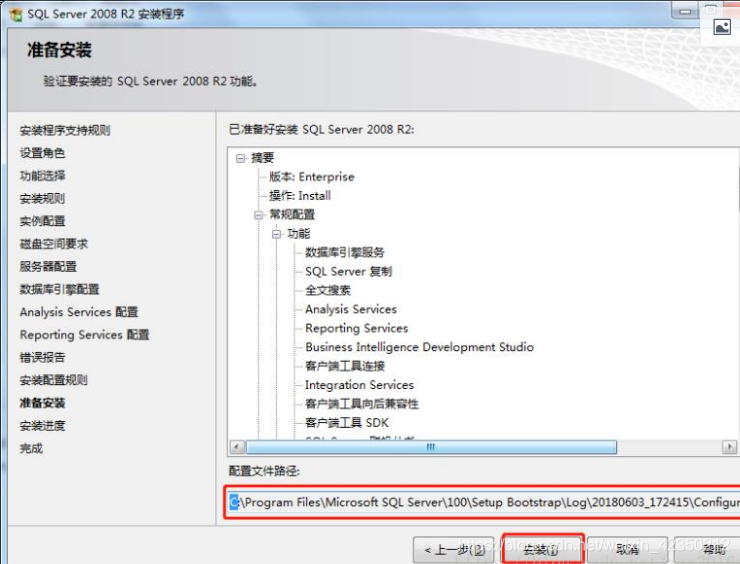
20、安装结束点击关闭。
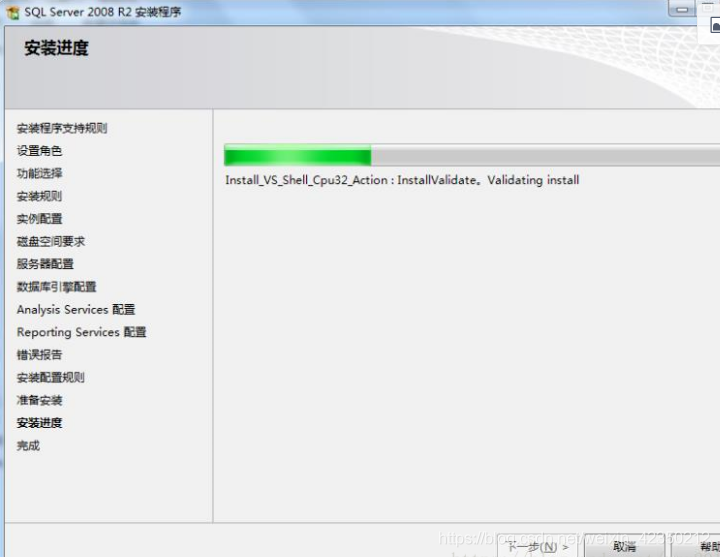
21、打开数据库,选择服务器,输入登录名和密码,密码为15步骤设置的账户密码。
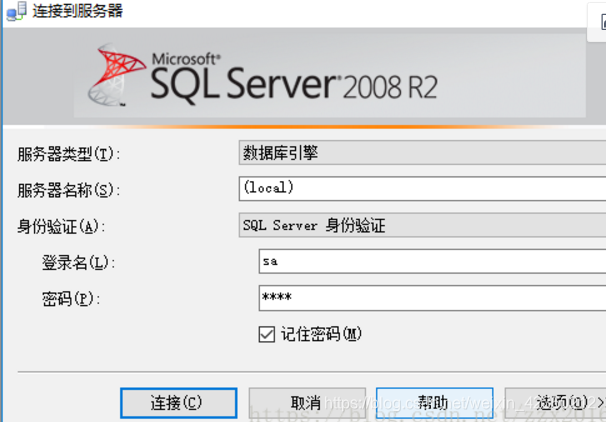
22、登录成功。可以使用命令行进行登录测试。
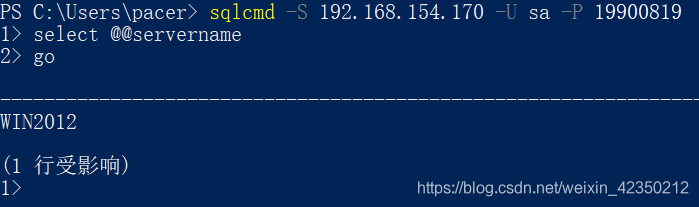
END 资源下载地址
